Si vous travaillez fréquemment sur Photoshop et que vos documents partagent des dimensions de canevas similaires, il est avantageux de mémoriser ces configurations sous forme de modèles. Un modèle de document dans Photoshop permet de créer rapidement un nouveau fichier avec des réglages de base préconfigurés, tels que la taille du canevas, la résolution ou le mode colorimétrique. La mise en place de ces modèles peut s’avérer chronophage, il est donc judicieux de sauvegarder ces paramètres personnalisés. La sauvegarde permet de les transférer aisément vers un autre ordinateur ou de les restaurer après une réinstallation.
Configurer des modèles de documents
La création de modèles de documents est un processus assez simple, que nous allons détailler ici. Si vous avez déjà créé des modèles, vérifiez qu’ils apparaissent bien dans l’onglet « Enregistré » de la fenêtre de création d’un nouveau document. Si tel est le cas, vous pouvez les sauvegarder.
Archiver les modèles de documents
Il est possible de sauvegarder les modèles de documents sous macOS et Windows 10. Cette opération implique de sauvegarder un fichier spécifique, qu’il est crucial de localiser au préalable. Si vous n’utilisez pas la dernière version de Photoshop, il est possible que ce fichier ne se trouve pas à l’emplacement indiqué ci-dessous. Dans ce cas, cherchez un dossier nommé « Paramètres d’Adobe Photoshop », il devrait s’y trouver.
Windows 10
Ouvrez l’Explorateur de fichiers et copiez-collez le chemin suivant dans la barre d’adresse :
%APPDATA%AdobeAdobe Photoshop CC 2018Adobe Photoshop CC 2018 Settings
Dans le répertoire qui s’ouvre, identifiez le fichier intitulé « New Doc Sizes.json ». Il s’agit du fichier que vous devez archiver. Si vous le souhaitez, vous pouvez l’ouvrir avec le Bloc-notes ou un autre éditeur de texte pour modifier directement les modèles.
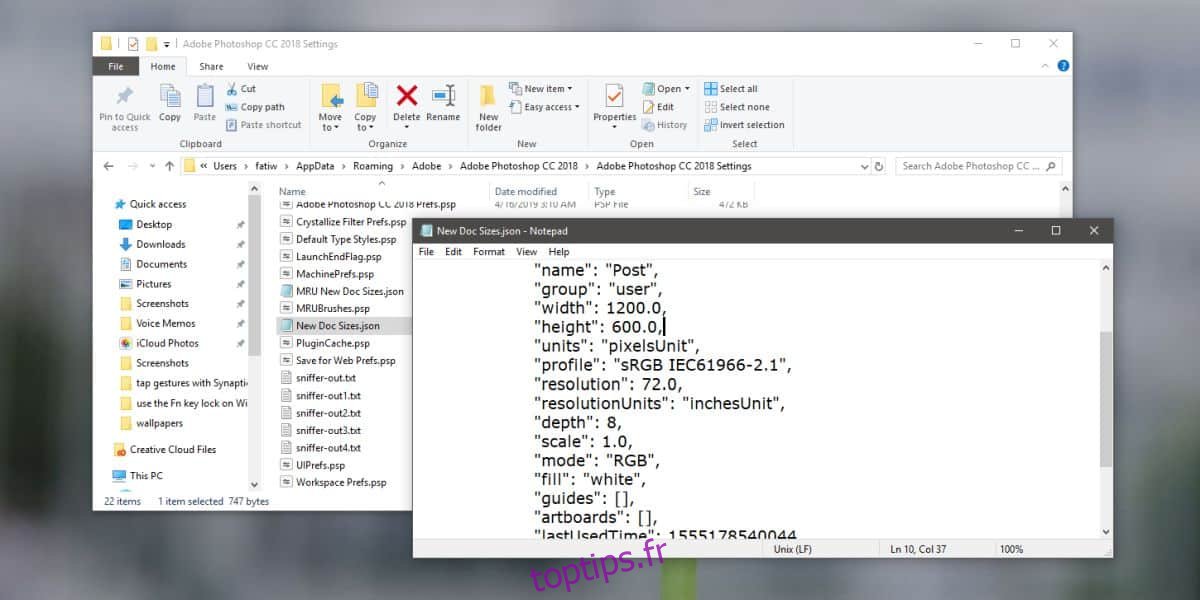
macOS
Sous macOS, le fichier se trouve à l’emplacement suivant. N’oubliez pas de remplacer « YourUser » par votre propre nom d’utilisateur :
YourUser/Library/Application Support/Adobe/Adobe Photoshop CS4/Presets
Recherchez le fichier « New Doc Sizes.json » dans ce répertoire. Sauvegardez-le. Il est également possible, comme sous Windows, de l’ouvrir et de modifier directement les modèles.
Importer des modèles de documents
L’importation du fichier est simple. Il faut bien sûr que Photoshop soit installé pour que le répertoire de destination existe. Assurez-vous également que l’application est fermée. Accédez au répertoire correspondant à votre système d’exploitation et collez-y le fichier.
Lancez Photoshop. La fenêtre de création de documents devrait afficher tous les modèles contenus dans le fichier importé. Il est recommandé de vérifier l’onglet « Enregistré » pour confirmer leur présence. S’ils n’apparaissent que dans l’onglet « Récent », il peut être nécessaire de les enregistrer à nouveau, mais cela est rare.